OPPO: Google-Konto weg – So geht’s!
Haben Sie Ihr Google-Passwort vergessen und können deshalb Ihr Gerät nicht entsperren? Wissen Sie nicht, wie Sie das Google-Konto entfernen sollen, bevor Sie Ihr Handy jemand anderem übergeben oder verschenken? Keine Panik! Dieser Artikel wird Ihnen vier verschiedene Methoden im Detail vorstellen, um Ihnen dabei zu helfen, das Google-Konto von Ihrem OPPO-Gerät zu entfernen.
Das OPPO-Handy als eines der herausragenden Beispiele bringt Bequemlichkeit und Innovation in unseren Alltag. Doch während wir die Freuden der intelligenten Technologie genießen, sind Sie vielleicht schon auf einige knifflige Situationen gestoßen. Bevor Sie in Erwägung ziehen, Ihr OPPO-Handy an jemand anderen zu verkaufen oder zu verschenken, sind Sie vielleicht besorgt darüber, wie Sie das Google-Konto von Ihrem alten Gerät entfernen können, um Ihre persönliche Privatsphäre zu schützen. Oder vielleicht stehen Sie vor Schwierigkeiten beim Einloggen in Ihr Google-Konto und wissen nicht, wie Sie das Problem lösen können, was zu eingeschränkter Handyfunktionalität führt.
In diesem Artikel werden wir detailliert erklären, wie Sie problemlos das Google-Konto von Ihrem OPPO-Handy entfernen können, und dabei Lösungen für mögliche auftretende Probleme anbieten. Unser Ziel ist es, Ihnen zu helfen, das volle Potenzial Ihres OPPO-Handys auszuschöpfen und eine reibungslose und angenehme Erfahrung in der digitalen Welt zu genießen.

Methode 1: OPPO Google-Konto entfernen – über die Einstellungen
OPPO Google-Konto über die Einstellungen zu entfernen ist eine relativ unkomplizierte und schnelle Methode. Sie können diesen Vorgang direkt in den Handy-Einstellungen vornehmen, ohne eine Verbindung zum Computer herstellen oder eine Webseite besuchen zu müssen. Diese Methode eignet sich besonders, wenn Sie immer noch Zugriff auf Ihr Handy haben und die Schritte eigenständig durchführen können. Im nächsten Abschnitt werden wir die konkreten Schritte dieser Methode genauer erläutern und auf mögliche Aspekte hinweisen, die Sie beachten sollten.
Schritt 1: Öffnen Sie Ihr OPPO-Handy und tippen Sie auf das Symbol „Einstellungen“ (ein Zahnrad-Symbol).
Schritt 2: Im Einstellungsmenü scrollen Sie nach unten und finden Sie die Option „Konten“, klicken Sie darauf.
Schritt 3: In der „Konten“-Seite wählen Sie die Option „Google“. In der Liste der Google-Konten wählen Sie das Konto aus, das Sie entfernen möchten.
Schritt 4: Wählen Sie die Option „Konto entfernen“ und bestätigen Sie die Löschung.
Methode 2: OPPO Google-Konto entfernen – durch einen Hard Reset
Wenn Sie aufgrund des Google-Kontos keinen Zugriff auf Ihr Gerät haben, können Sie das Google-Konto durch einen Hard Reset entfernen. Ein Hard Reset ist eine Methode, um Ihr Gerät auf die Werkseinstellungen zurückzusetzen und somit das zuvor eingerichtete Google-Konto zu entfernen. Beachten Sie bitte, dass dabei alle Daten auf dem Gerät gelöscht werden, einschließlich Apps, Fotos und Einstellungen. Bevor Sie einen Hard Reset durchführen, stellen Sie sicher, wichtige Daten zu sichern.
Hier sind die Schritte:
Schritt 1: Stellen Sie sicher, dass Ihr OPPO-Gerät ausgeschaltet ist, und halten Sie gleichzeitig die Taste für die Lautstärke nach unten und die Ein-/Aus-Taste einige Sekunden lang gedrückt, um in den Wiederherstellungsmodus zu gelangen.
Schritt 2: Verwenden Sie die Lautstärketasten zur Navigation und wählen Sie die Option „wipe cache partition“.
Schritt 3: Auf der folgenden Bestätigungsseite verwenden Sie die Lautstärketasten, um “Ja” auszuwählen, und bestätigen Sie dann die Auswahl mit der Ein-/Aus-Taste.
Nach Abschluss des Hard Resets wird Ihr OPPO-Gerät auf die Werkseinstellungen zurückgesetzt, und das zuvor eingerichtete Google-Konto wird entfernt.
Methode 3: OPPO Google-Konto entfernen – aus der Ferne
Das Entfernen des Google-Kontos von einem OPPO-Gerät aus der Ferne ist eine bequeme Methode. Sie müssen lediglich die offizielle Webseite von Google besuchen und die entsprechenden Optionen auswählen, um den Vorgang durchzuführen. Die Voraussetzung hierfür ist, dass Sie Zugang zum Internet haben und sich in das richtige Google-Konto einloggen können. Im Folgenden werden die detaillierten Schritte erläutert, um das OPPO Google-Konto aus der Ferne zu entfernen:
Schritt 1: Öffnen Sie Ihren Computer oder ein anderes Gerät und gehen Sie zur offiziellen Website von Google.
Schritt 2: Klicken Sie oben rechts auf „Anmelden“, um sich in Ihr Google-Konto einzuloggen. Wenn Sie bereits angemeldet sind, stellen Sie sicher, dass Sie das Google-Konto verwenden, das Sie von Ihrem OPPO-Gerät entfernen möchten.
Schritt 3: Nach dem Einloggen klicken Sie oben rechts auf Ihr Profilbild oder den ersten Buchstaben Ihres Namens und wählen Sie „Google-Konto“ aus, um auf die Einstellungsseite Ihres Google-Kontos zuzugreifen.
Schritt 4: Wählen Sie im linken Navigationsmenü „Sicherheit“ aus und klicken Sie dann auf „Alle Geräte verwalten“.
Schritt 5: Finden Sie Ihr OPPO-Gerät, von dem Sie das Google-Konto entfernen möchten, und klicken Sie auf „Abmelden“, um das Google-Konto von diesem Gerät zu entfernen.
Methode 4: OPPO Google-Konto entfernen – ohne Passwort
Wenn Sie mit vergessenem Passwort oder der Unfähigkeit, sich ordnungsgemäß anzumelden, konfrontiert sind, wird die Methode, durch die Verwendung von DroidKit ohne Passwort das Google-Konto von Ihrem OPPO-Gerät zu entfernen, zu einer effizienten und bequemen Lösung. Mit dem ständigen Fortschritt der Technologie können wir nun professionelle Werkzeuge nutzen, um das Problem der Gerätesperre einfach zu lösen, ohne komplexe Schritte und Passwörter. Lassen Sie uns nun genauer betrachten, wie Sie DroidKit nutzen können, um dieses Ziel zu erreichen und sich von der Belastung durch die Sperrung Ihres Google-Kontos zu befreien.
Die Methode zur Entfernung des Google-Kontos von einem OPPO-Gerät durch DroidKit ohne Passwort bietet zahlreiche Vorteile und Stärken, die es zu einem leistungsstarken Werkzeug zur Problemlösung für Nutzer machen:
- Schnell und bequem: Mit DroidKit können Sie das Google-Konto auf Ihrem Gerät schnell entfernen, ohne auf komplexe Passwort-Wiederherstellungsprozesse angewiesen zu sein. Dadurch können Sie die Geräteverfügbarkeit rasch wiederherstellen, wenn Sie mit vergessenem Passwort oder dem Unvermögen, sich anzumelden, konfrontiert sind.
- Kein Passwort erforderlich: Diese Methode erfordert keine Eingabe des zuvor festgelegten Passworts. Für Nutzer, die ihr Passwort vergessen haben oder nicht darauf zugreifen können, stellt dies eine äußerst wertvolle Lösung dar.
- Professionell und sicher: DroidKit ist ein professionelles Werkzeug zur Geräteentsperrung, das strengen Tests und Überprüfungen unterzogen wurde. Es stellt sicher, dass bei der Durchführung der Operation keine Beschädigung des Geräts oder der Daten auftritt.
Gratis Download (Win) Verfügbar für alle Windows Gratis Download (Mac) Verfügbar für alle Mac
Gratis Herunterladen* 100 % sauber und sicher
Bevor Sie das Google-Konto entfernen, vergessen Sie nicht, DroidKit auf Ihren PC herunterzuladen und zu installieren. Im Folgenden werden die Schritte detailliert beschrieben, wie Sie dieses Ziel mithilfe von DroidKit erreichen können:
Schritt 1: Starten Sie DroidKit. Wählen Sie auf der DroidKit-Oberfläche die Option „FRP-Umgehung“. Dies ist die entscheidende Funktion, um das Google-Konto von Ihrem Gerät zu entfernen.

DroidKit – FRP-Umgehung
Schritt 2: Stellen Sie sicher, dass Ihr Gerät mit Ihrem PC verbunden ist. Wählen Sie nach der korrekten Auswahl der Gerätemarke die Option „Starten“.

DroidKit – FRP-Umgehung – Starten
Schritt 3: DroidKit wird Ihr Gerät erkennen und die entsprechenden Konfigurationsdateien vorbereiten. Tippen Sie dann auf „die Umgehung starten“, um fortzufahren.

DroidKit – FRP-Umgehung – die Umgehung starten
Schritt 4: Folgen Sie den Schritten, die von DroidKit bereitgestellt werden und auf „Weiter“ klicken, um den Xiaomi-FRP-Sperrbildschirm zu entfernen.
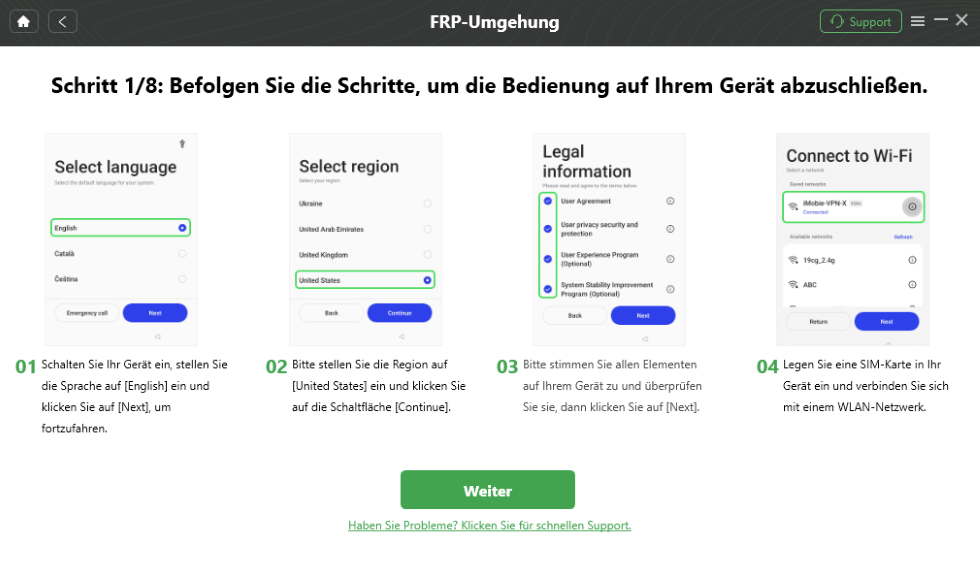
DroidKit–OPPO-FRP-Umgehung–Schritte befolgen
Schritt 5: Sobald die oben genannten Schritte abgeschlossen sind, wird das Gerät neu gestartet. Sie können erfolgreich FRP Lock entfernen.

DroidKit – FRP-Umgehung – Warten Sie geduldig
Schritt 6: Nachdem Sie den Anweisungen von DroidKit gefolgt sind, beginnt DroidKit, Ihr Google-Konto zu entfernen. Nach Abschluss des Entsperrvorgangs können Sie Ihr Gerät zurücksetzen, ohne das zuvor eingerichtete Google-Konto-Passwort eingeben zu müssen.
FAQs
- Wird das Entfernen des Google-Kontos mein Gerät beeinträchtigen?
Das Entfernen des Google-Kontos kann sich auf die mit diesem Konto verknüpften Apps und Daten auswirken. Bevor Sie eine der Methoden verwenden, empfehlen wir Ihnen dringend, wichtige Daten zu sichern, um Datenverlust zu vermeiden.
- Benötige ich besondere technische Kenntnisse, um DroidKit zu verwenden?
Nein, das ist nicht nötig. DroidKit wurde speziell für Benutzer entwickelt, und die Schritte sind vergleichsweise einfach. Dennoch empfehlen wir Ihnen, vor der Verwendung von DroidKit die Anleitung sorgfältig durchzulesen, um eine korrekte Anwendung sicherzustellen.
Mehr erfahren:OPPO entsperren ohne Code – So geht’s>
Empfohlene Artikel :Handy zurückgesetzt Google-Konto vergessen – So kann man lösen>
Fazit
In diesem Artikel haben wir ausführlich vier verschiedene Methoden erkundet, um Ihnen bei der Entfernung Ihres Google-Kontos von Ihrem OPPO-Gerät zu helfen. Egal, ob Sie mit vergessenem Passwort, Gerätesperre oder Anmeldeproblemen konfrontiert sind, es gibt eine Lösung für Sie. Besonders empfehlen wir jedoch eine leistungsstarke Lösung: Die Verwendung von DroidKit, um Ihr Google-Konto schnell zu entfernen. DroidKit ist nicht nur ein Werkzeug, sondern steht auch für eine professionelle, sichere und effiziente Lösung. Mit wenigen einfachen Schritten können Sie Ihr Google-Konto ohne Passwort entfernen und die Verfügbarkeit Ihres Geräts wiederherstellen. Zögern Sie nicht, DroidKit herunterzuladen und die Bequemlichkeit zu erleben!

DroidKit – Bildschirm ohne Passwort in wenigen Minuten entsperren
- Sie können mehrere Bildschirmsperren wie digitales Passwort, PIN, Muster, Touch/Face ID usw. entsperren.
- 20000+ Modelle von Android-Handys und Tablets unterstützt, einschließlich Samsung Galaxy, Huawei, Xiaomi, LG, Sony, usw.
- Sie können Bildschirmsperren ohne Root entfernen.
- Es sind auch keine technischen Kenntnisse erforderlich.
Gratis Download (Win) Verfügbar für alle Windows
Gratis Download (Mac) Verfügbar für alle Mac
Gratis Herunterladen * 100 % sauber und sicher
Weitere Fragen über Produkt? Kontaktieren Sie unser Support Team, um Lösungen zu bekommen >






Medien-Besprechungen über DroidKit
DroidKit als ein All-in-One-Android-Toolkit für alle mobilen Android-Geräte bietet praktisch Lösungen für alle Probleme auf Android-Geräten an, einschließlich Bildschirmsperre-Entsperrung, FRP-Umgehung, Datenwiederherstellung, Systemreparatur usw.
Wenn Sie das Passwort für Ihr Android-Smartphone vergessen haben oder Ihr Google-Konto umgehen möchten, ist DroidKit die beste Wahl zum Entsperren. Laden Sie es einfach herunter und entsperren Sie Ihr Gerät schnell und effektiv, ohne komplizierte Verfahren durchführen zu müssen.
Wenn Sie Ihr Android-Gerät entsperren möchten, ohne das Passwort zu kennen, ist DroidKit eine gute Wahl. Obwohl Sie hierfür etwas Geld ausgeben müssen, erhalten Sie mit DroidKit eine komfortable Lösung. Neben dem Entsperren können Sie mit DroidKit auch gelöschte Daten wiederherstellen und Systemprobleme beheben.
Es ist ein MUSS für jeden Android Nutzer!